IntelliJ IDEA中设置数据库连接全局共享的步骤详解
作者:好奇的菜鸟
本文详解IntelliJ IDEA数据库连接全局共享设置,通过创建/选择数据源并设为全局,实现多项目间统一连接,提升效率、减少配置错误,感兴趣的可以了解一下
在现代软件开发中,数据库连接管理是开发过程中不可或缺的一部分。为了提高开发效率,减少配置错误,并方便管理,IntelliJ IDEA 提供了一个非常有用的功能:数据库连接全局共享。通过这个功能,你可以在多个项目之间共享同一个数据库连接。本文将详细介绍如何在 IntelliJ IDEA 中设置数据库连接全局共享。
步骤详解
1. 打开Database插件窗口
首先,你需要打开 IntelliJ IDEA 的 Database 插件窗口。你可以通过以下两种方式之一来实现:
- 通过主菜单选择:
View->Tool Windows->Database - 或者点击侧边栏的
Database图标
2. 创建或选择已有的数据源
在 Database 窗口中,你可以选择创建一个新的数据库连接,或者选择一个已有的数据库连接:
- 如果还没有创建任何数据库连接,点击
+ Add New Data Source来创建一个新的数据库连接。 - 如果已经有了数据库连接,直接选择你想要设置为全局的数据源。
3. 修改数据源范围
选中你想要设置为全局的数据源,然后点击右键。在弹出的菜单中选择 Make Global。此时,你会看到所选数据源的状态从 Project Data Source 变为 Global Data Source。
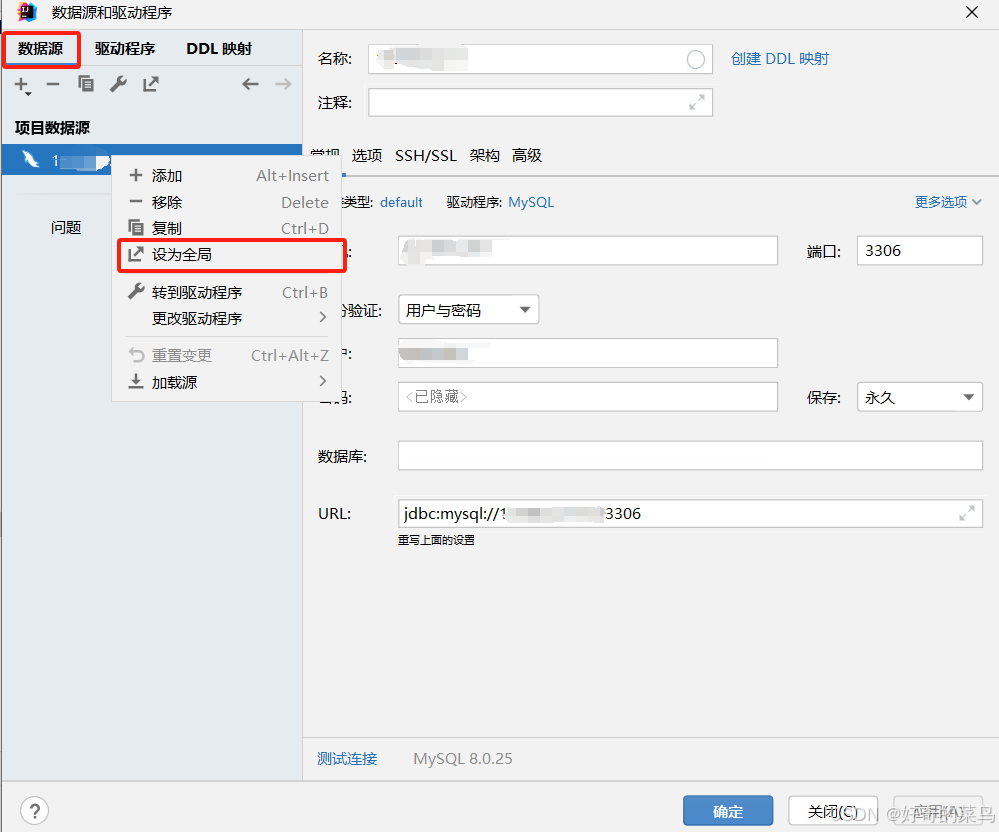
4. 确认更改
最后,查看效果,确认项目类型已经切换为 Global Data Source。现在,这个数据库连接就已经可以在你的所有项目中访问到了。
注意事项
在设置全局数据源时,需要注意以下几点:
- 权限问题:确保你有足够的权限来设置全局数据源。全局数据源的设置可能需要管理员权限。
- 定期检查:如果你经常需要更改数据库连接的信息,建议定期检查全局配置,确保它们是最新的。
总结
通过以上步骤,你可以轻松地在 IntelliJ IDEA 中设置数据库连接全局共享,从而提高开发效率和减少配置错误。这个功能不仅节省了重复配置数据库连接的时间,还减少了因配置错误导致的开发问题。希望这篇文章能帮助你更好地利用 IntelliJ IDEA 的这一强大功能。
到此这篇关于IntelliJ IDEA中设置数据库连接全局共享的步骤详解的文章就介绍到这了,更多相关IDEA数据库连接全局共享内容请搜索脚本之家以前的文章或继续浏览下面的相关文章希望大家以后多多支持脚本之家!
